Z Procreate imaš močno orodje, s katerim lahko ustvarjaš kreativne digitalne risbe na svojem iPadu. Ena izmed najbolj navdušujočih funkcij, ki je na voljo pri tvojih ilustracijah, je orodje „Novo barvanje“. S tem orodjem lahko natančno prilagodiš določene barve v svojem umetniškem delu in jim daš nov videz. Ne glede na to, ali želiš spremeniti celo območje barve ali le dodati majhne poudarke, ti to orodje nudi prilagodljivost, ki jo potrebuješ kot umetnik.
Najpomembnejše ugotovitve
- Orodje „Novo barvanje“ omogoča izbiro in prilagoditev določenih barvnih območij.
- Točnost izbire je odvisna od nastavljene meje.
- Z uporabo tega orodja je barvna korekcija v ilustracijah močno poenostavljena.
Navodila korak za korakom
Da bi lahko optimalno uporabljal orodje „Novo barvanje“ v Procreate, upoštevaj naslednje korake:
Korak 1: Izberi orodje
Odpri svoj Procreate projekt in izberi orodje čarobne palice, ki se nahaja v zgornjem desnem kotu menijske vrstice. Tam boš našel več možnosti za barvno korekcijo. Klikni na zadnjo točko, ki se imenuje „Novo barvanje“.
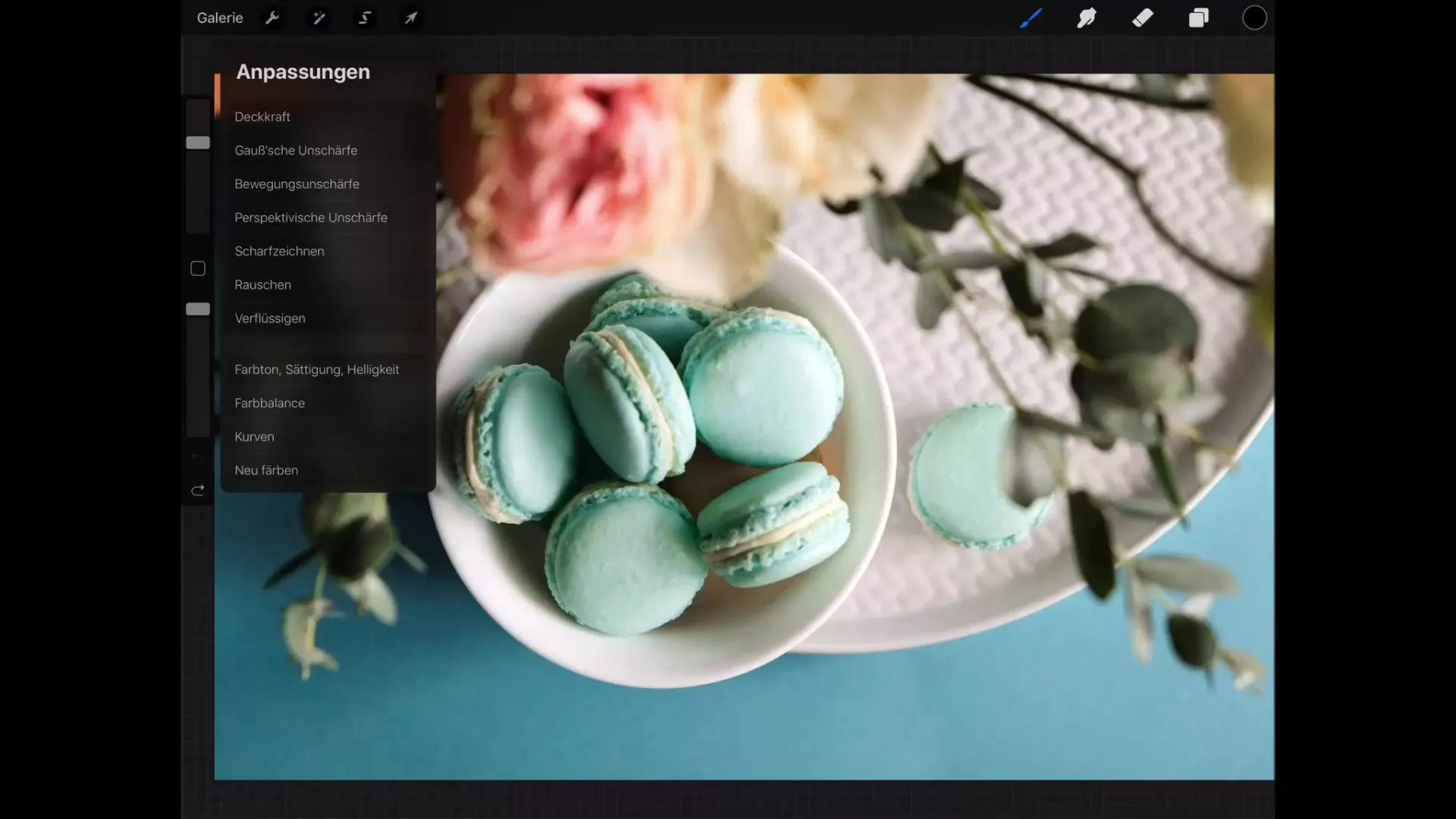
Korak 2: Izbira barve s križcem
Takoj ko klikneš na „Novo barvanje“, se prikaže majhen križec. Ta križec ti omogoča, da izbereš določen barvni spekter v svoji ilustraciji. Premakni križec nad barvo, ki jo želiš prilagoditi.
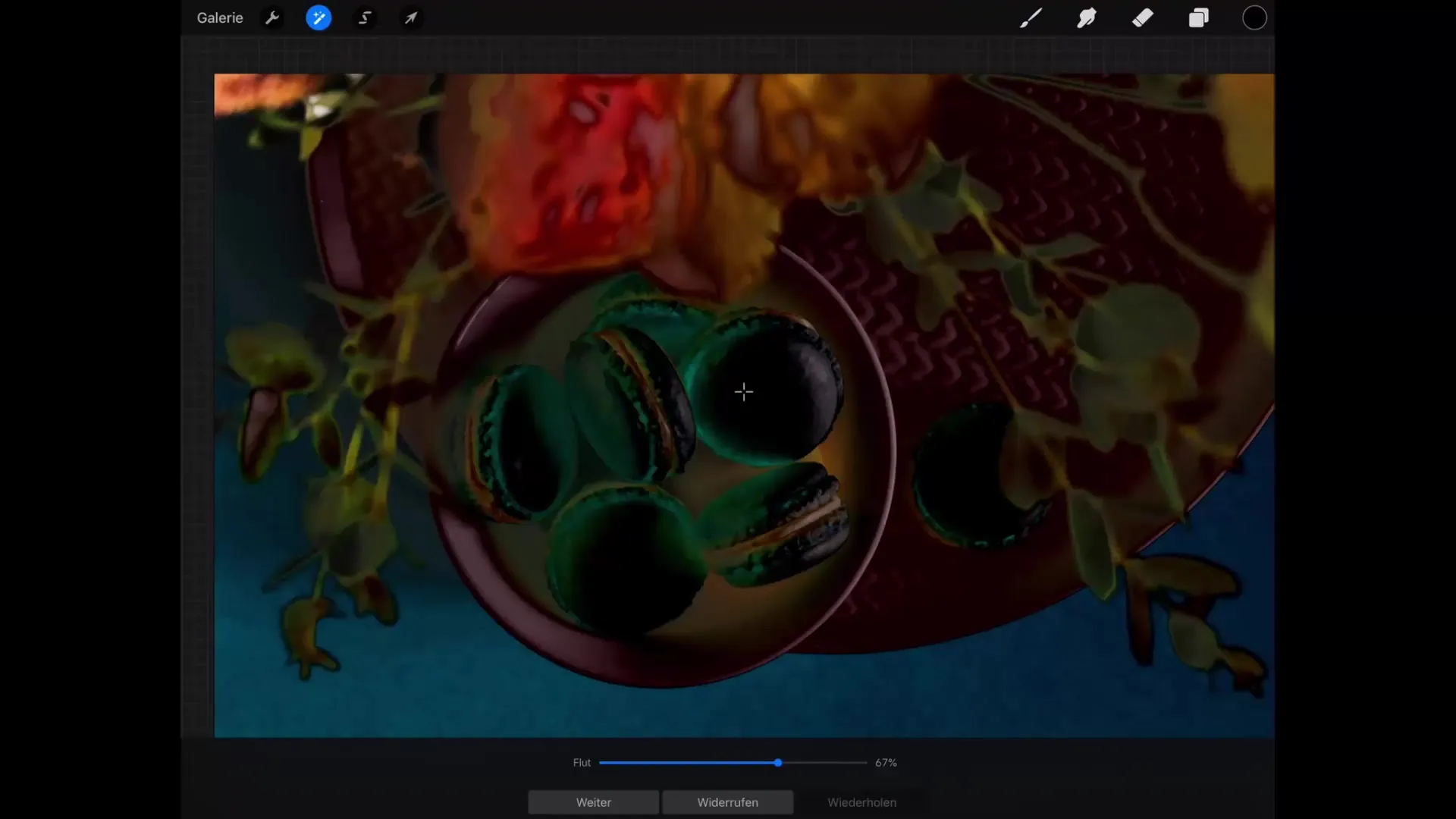
Korak 3: Določitev nove barve
Zdaj lahko določiš novo barvo, ki jo želiš uporabiti. V zgornjem desnem kotu menija vidiš izbiro barv. Izberi barvo, v katero želiš pretvoriti trenutno barvno območje. Ta barva bo nadomestila vse dele, ki ustrezajo izbrani barvi.
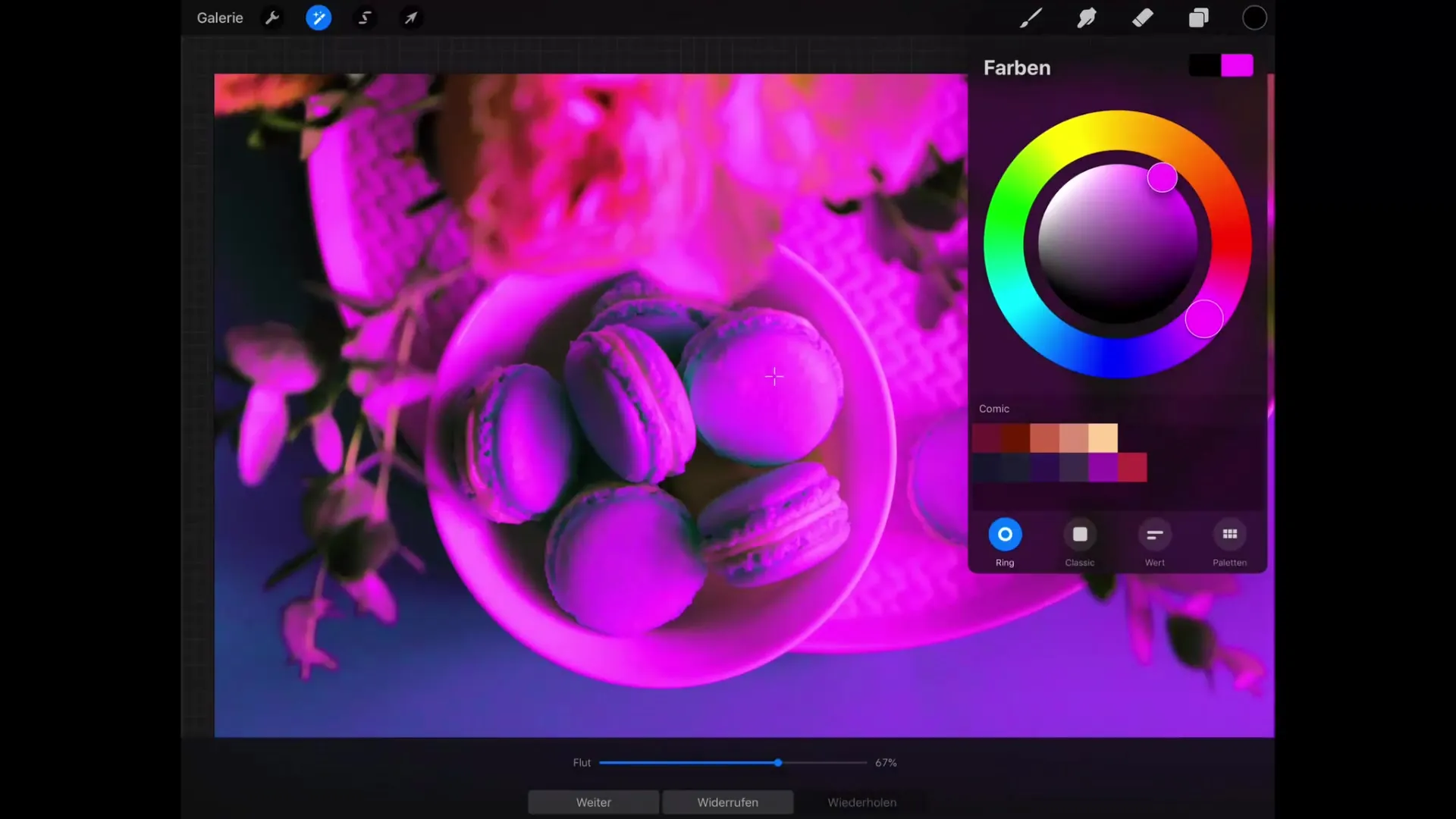
Korak 4: Prilagodi mejo
Pomembna funkcija orodja „Novo barvanje“ je meja. Ta določa, kako natančna mora biti izbrana barva, da pride v poštev za prebarvanje. Če mejo popolnoma znižaš, mora barva natančno ustrezati barvi, na katero kaže tvoj križec. Mejo lahko tudi povečaš, da izbereš podobna barvna območja.
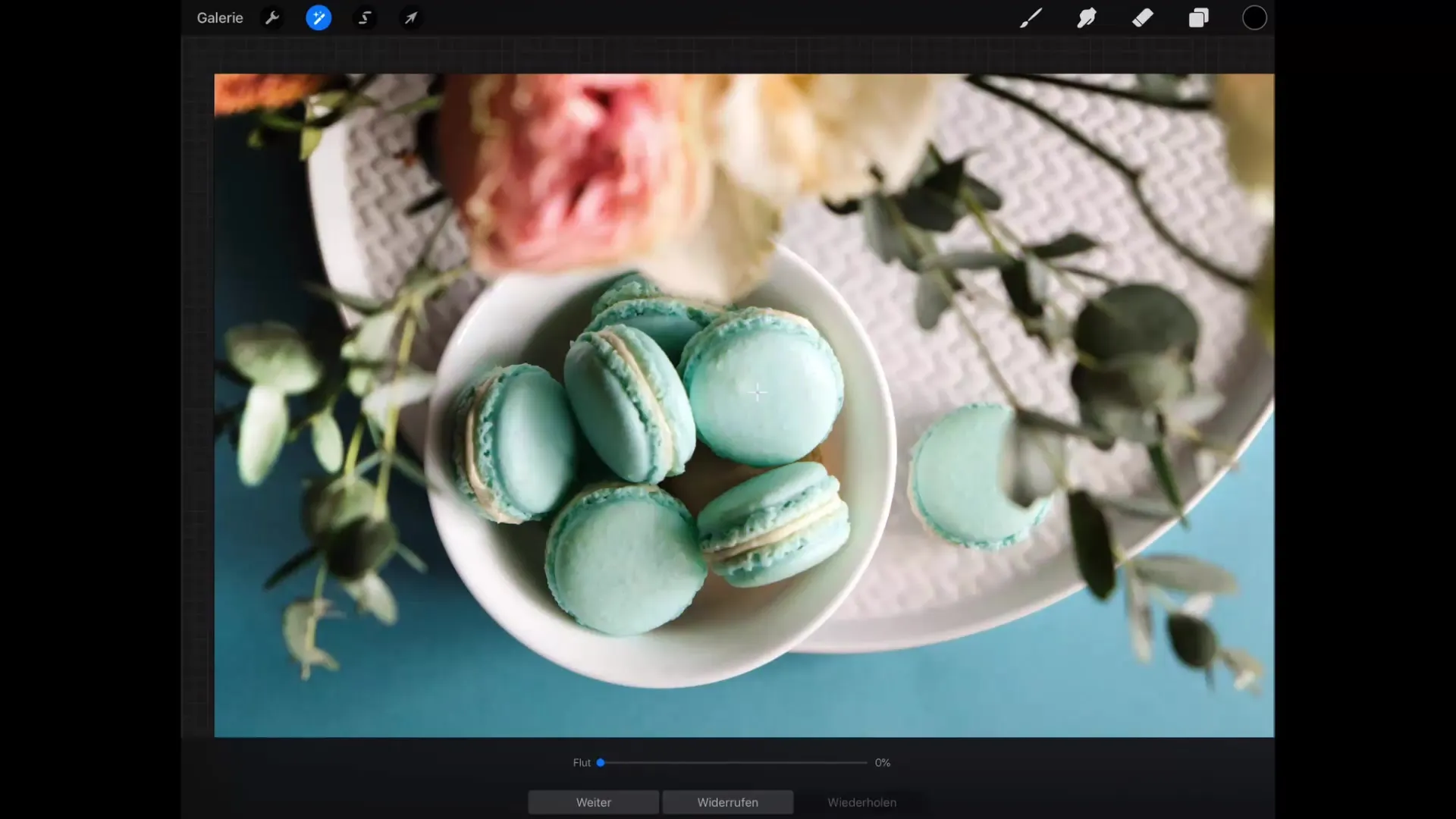
Korak 5: Preveri izbiro
Opazuj, kako se tvoja izbira spreminja, medtem ko prilagajaš mejo. Ugotovil boš, da so vključeni tudi sosednji objekti, ki vsebujejo podobno barvo. To je še posebej uporabno, če želiš prebarvati dobro opredeljena območja, ki niso predaleč narazen.
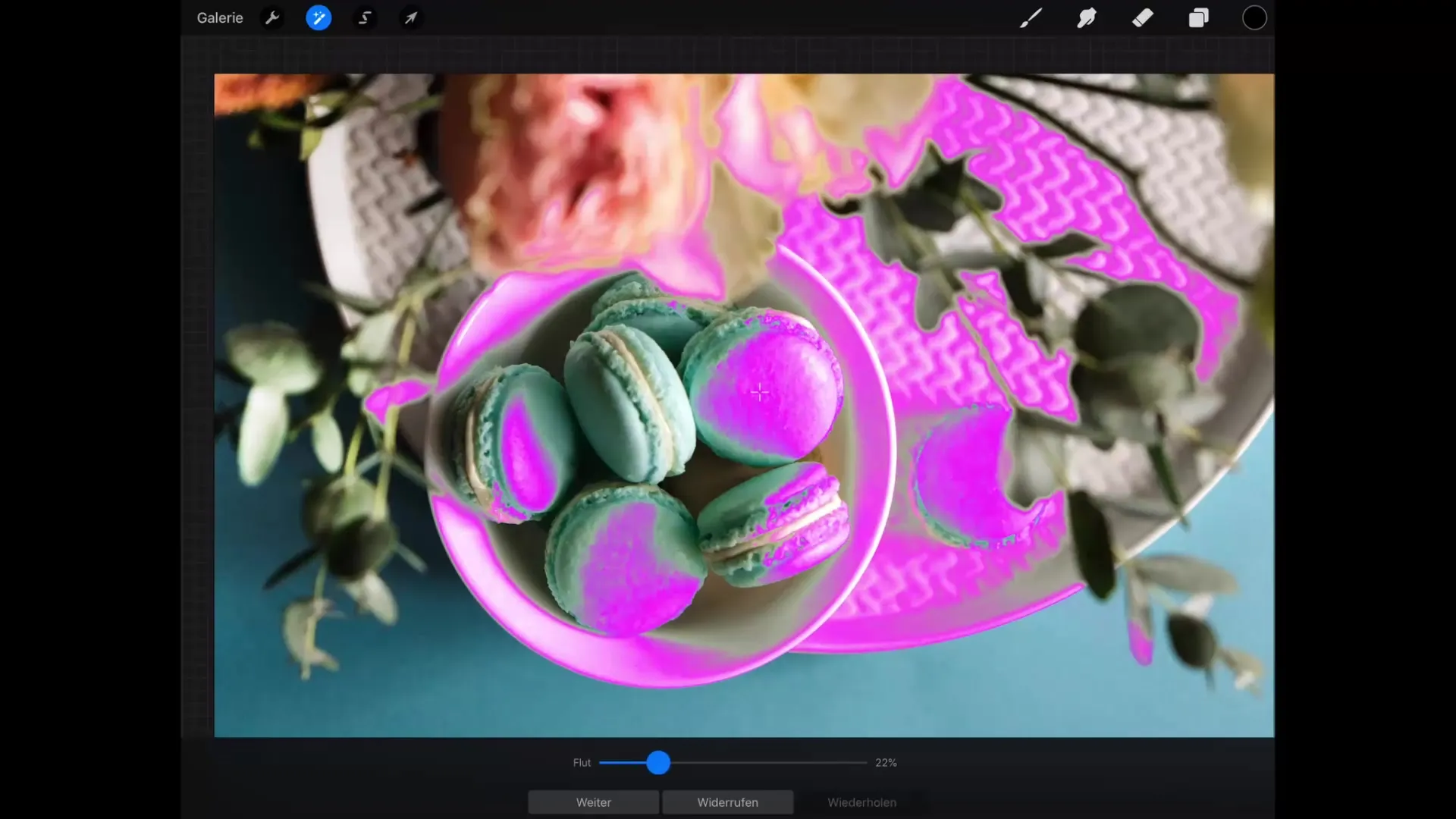
Korak 6: Opravi barvanje
Ko si določil barvo in mejo, je čas, da izvedeš prebarvanje. Če je vse pravilno nastavljeno, klikni na „Barvaj“ in izbrana barvna območja bodo prebarvana. Ta funkcija je še posebej učinkovita za ilustracije, saj lahko hitro narediš velike spremembe barv.
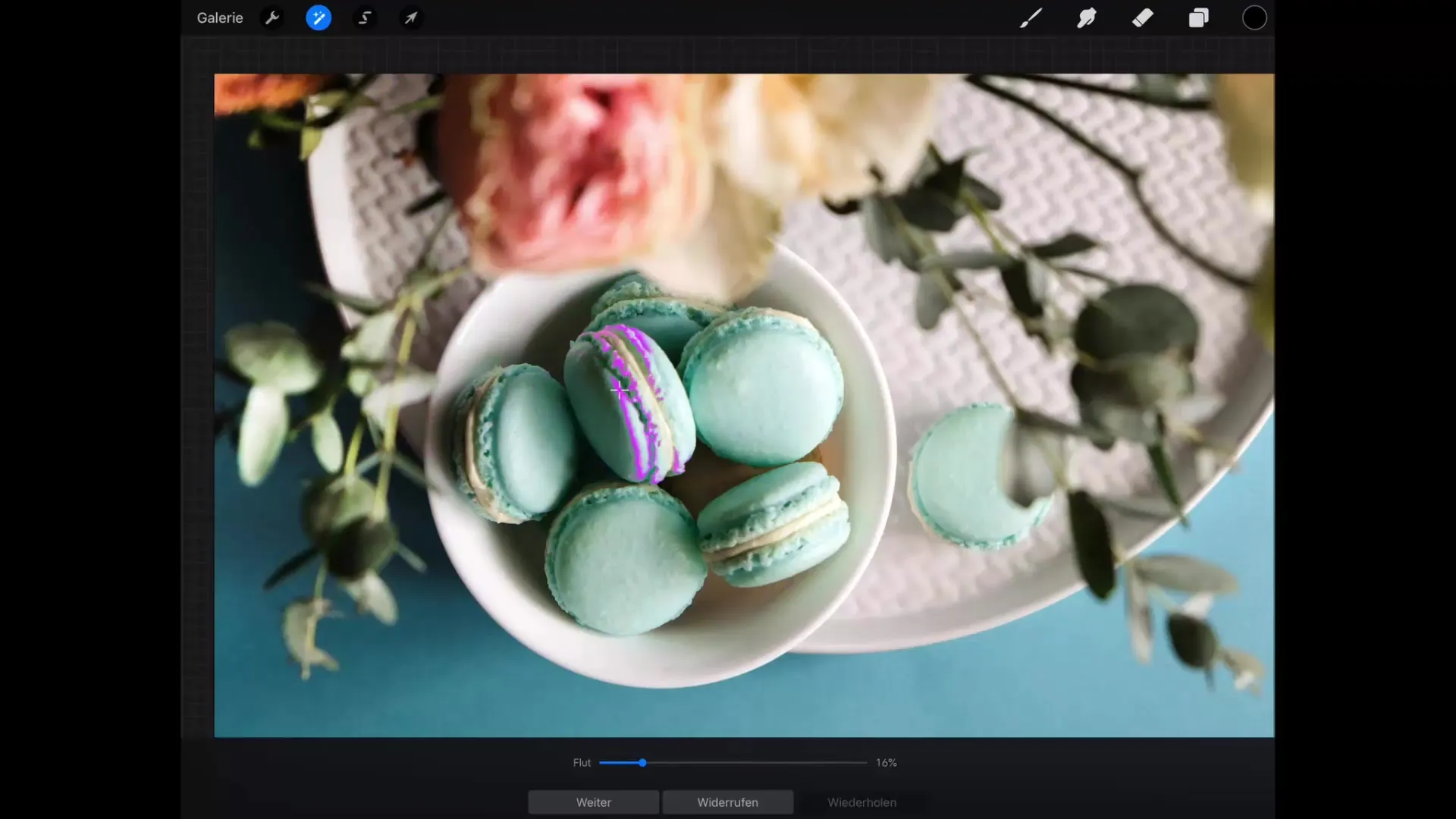
Povzetek – Novo barvanje v Procreate: Obsežna navodila
Ti koraki ti dajejo jasen pregled, kako lahko učinkovito uporabljaš orodje „Novo barvanje“ v Procreate. Z intuitivno izbiro barv in prilagoditvijo meje ti barvna korekcija tvojih ilustracij znatno olajša.
Pogosto zastavljena vprašanja
Kaj je orodje „Novo barvanje“ v Procreate?Orodje „Novo barvanje“ ti omogoča hitro in enostavno zamenjavo določenih barvnih območij v tvoji risbi.
Kako deluje križec?Križec ti pomaga, da natančno izbereš barvo, ki jo želiš spremeniti, tako da klikneš neposredno na želeno barvno območje v svoji ilustraciji.
Kaj vpliva na mejo v orodju „Novo barvanje“?Meja določa, kako natančna mora biti barva, ki jo je treba prebarvati. Nizka meja zahteva natančno ujemanje, medtem ko višja meja vključuje podobne odtenke.
Ali lahko spremenim tudi sosednje barve?Da, z višjo mejo lahko v izbiro vključim sosednje in podobne barve.
Kako lahko izberem nove barve?Novo barvo lahko izbereš zgoraj desno v območju izbire barv, to barvo pa boš nato uporabil za prebarvanje.

